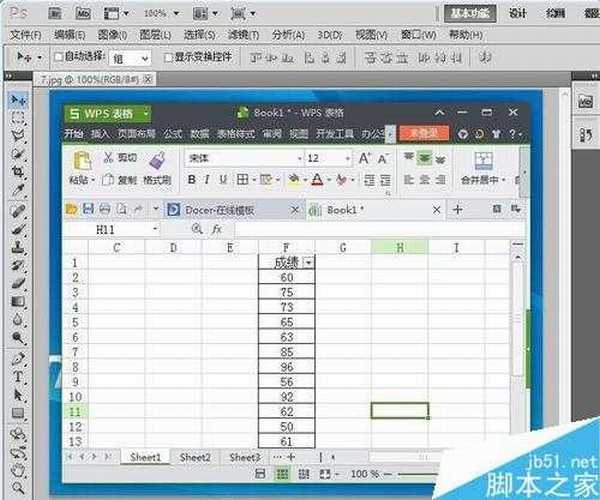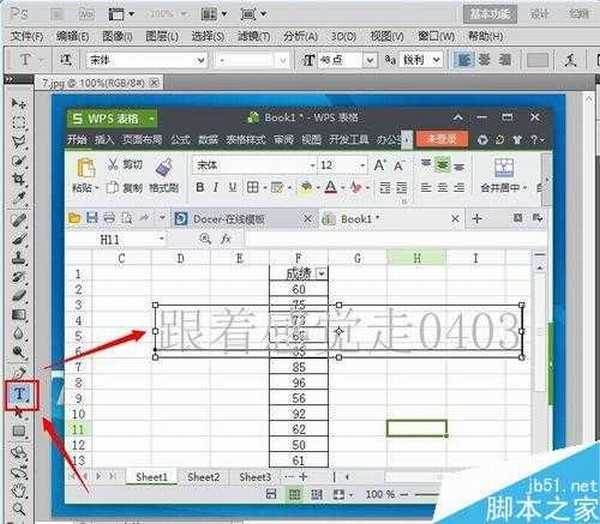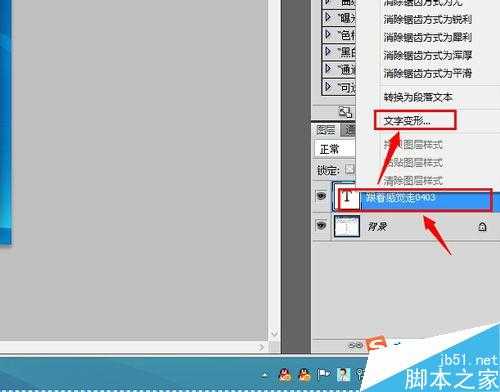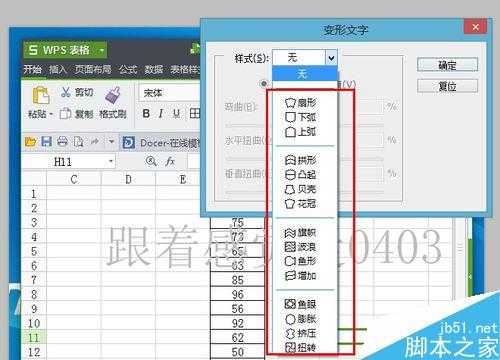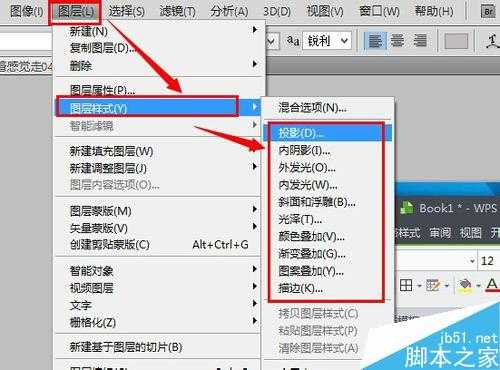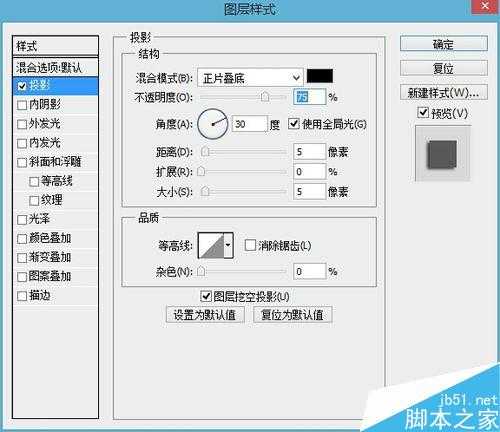对于照片上的水印,人们有各种不同的看法。无论如何,事实上添加水印是保护自己作品的一个好办法,大部分摄影师都认为它很有效。虽然Lightroom或Aperture等软件都有内置的加水印功能,不过本文将向大家介绍一种非常简单的,利用Photoshop自动为照片加水印的方法。
ps给图片加水印方法
1、打开图片
首先用ps打开你想要加水印的图片。
2、写文字
打开后,首先选择文字工具,将我们想要加入的水印文字写上,这里需要提示大家的是我们要设置自己的字体颜色,如果你输入的文字没有颜色,那你系统默认的就是白色,你自己调一下就可以看到文字了。
3、文字变形
写完以后,这里你可以按照你自己想要的形状将其变形,这里找到文字图层,单击鼠标右键,这个时候会出现【文字变形】选择,单击选择。
4、选择样式
这个时候系统就会弹出相应的对话框,在【样式】里面单击,就会出现很多形状的选项,按照你自己喜欢的样式选择一下,单击【确定】。
5、图层样式
在工具栏中找到【图层】单击,选择【图层样式】,这里会有很多的选择,这里我只选择投影。
6、设置样式
此时系统弹出投影设置对话框,按照你喜欢的样式进行设置即可,单击【确定】即可完成。
教程结束,以上就是ps给图片加水印方法介绍,大家看明白了吗?方法很简单的,并且PS加水印方法很多,这里只提供一种方法,有兴趣的朋友可以挖掘更多更简单的方法来使用!
标签:
ps,图片,水印
免责声明:本站文章均来自网站采集或用户投稿,网站不提供任何软件下载或自行开发的软件!
如有用户或公司发现本站内容信息存在侵权行为,请邮件告知! 858582#qq.com
暂无“ps如何给图片加上水印?ps给图片加水印方法”评论...
更新动态
2024年11月27日
2024年11月27日
- 凤飞飞《我们的主题曲》飞跃制作[正版原抓WAV+CUE]
- 刘嘉亮《亮情歌2》[WAV+CUE][1G]
- 红馆40·谭咏麟《歌者恋歌浓情30年演唱会》3CD[低速原抓WAV+CUE][1.8G]
- 刘纬武《睡眠宝宝竖琴童谣 吉卜力工作室 白噪音安抚》[320K/MP3][193.25MB]
- 【轻音乐】曼托凡尼乐团《精选辑》2CD.1998[FLAC+CUE整轨]
- 邝美云《心中有爱》1989年香港DMIJP版1MTO东芝首版[WAV+CUE]
- 群星《情叹-发烧女声DSD》天籁女声发烧碟[WAV+CUE]
- 刘纬武《睡眠宝宝竖琴童谣 吉卜力工作室 白噪音安抚》[FLAC/分轨][748.03MB]
- 理想混蛋《Origin Sessions》[320K/MP3][37.47MB]
- 公馆青少年《我其实一点都不酷》[320K/MP3][78.78MB]
- 群星《情叹-发烧男声DSD》最值得珍藏的完美男声[WAV+CUE]
- 群星《国韵飘香·贵妃醉酒HQCD黑胶王》2CD[WAV]
- 卫兰《DAUGHTER》【低速原抓WAV+CUE】
- 公馆青少年《我其实一点都不酷》[FLAC/分轨][398.22MB]
- ZWEI《迟暮的花 (Explicit)》[320K/MP3][57.16MB]